【Mac】macOSのSafariでフルURLを表示する方法
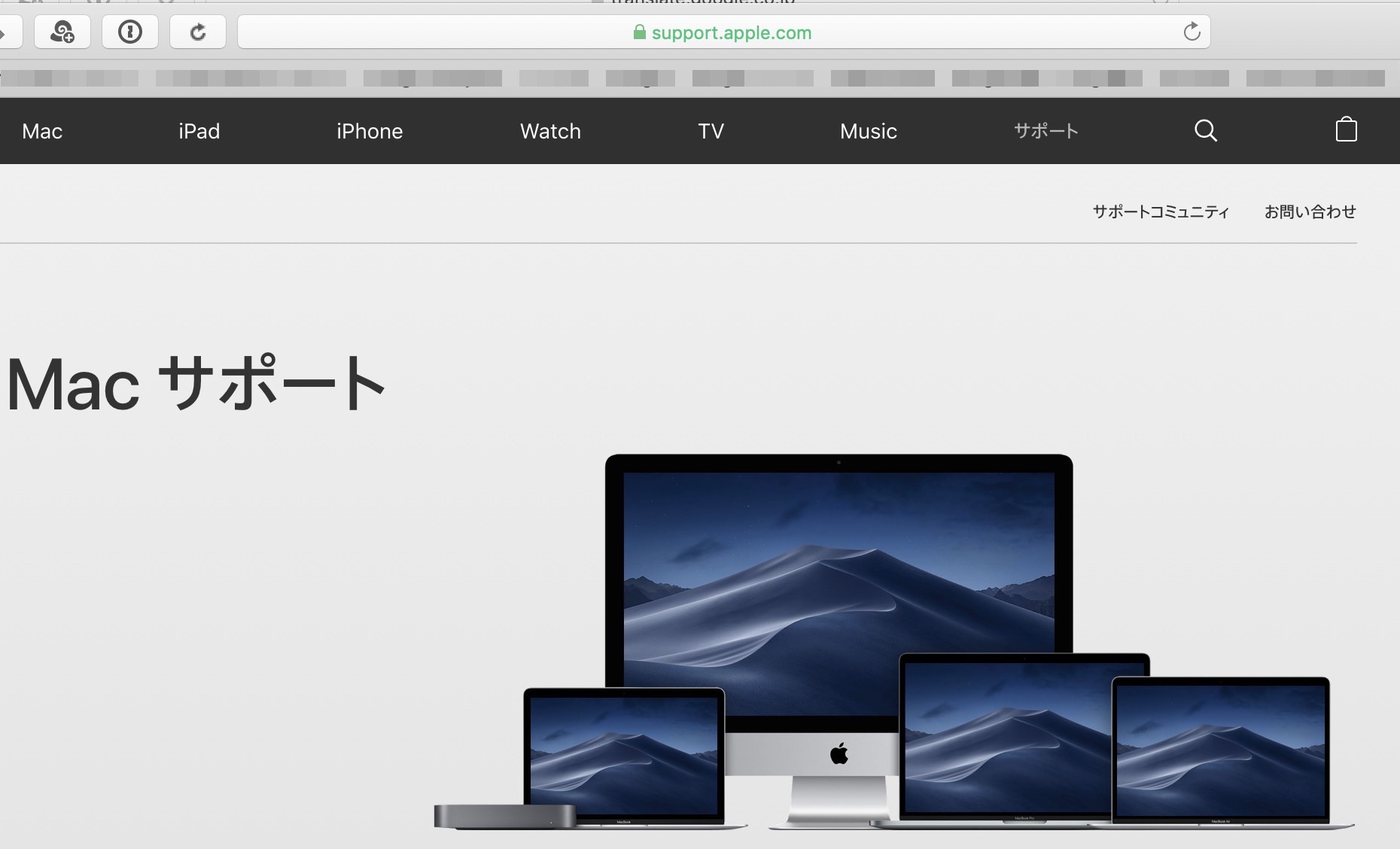
SafariはUIでChromeとFirefoxとは大きく異なる
MacでSafari、Chrome、Firefoxとブラウザを利用しているとそれぞれ UIに関して独自のユニークな外観を持っていることが解ると思います
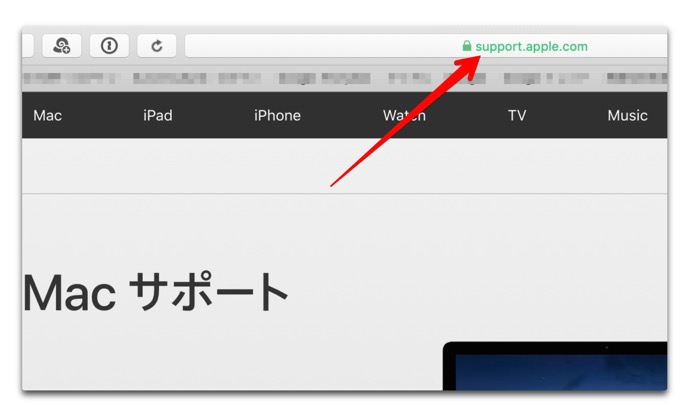
大きな違いの1つは、デフォルトではSafariが完全なURLを表示しないことです
ドメインのみが表示されます、完全なURLをSafariで表示したい場合は、設定を変更することによって表示できます
SafariでフルURLを表示
- Safariを起動します
- メニューバーの「Safari」>「環境設定…」を選択します
- 「詳細」タブで「スマート検索フィールド:」の「Webサイトの完全なアドレスを表示」を有効にします
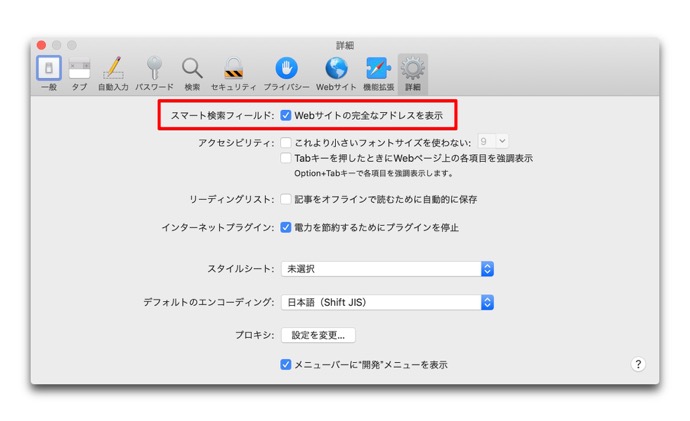
多くの場合、Webサイトのドメインはリンクを開いた後に知っておく必要があるすべてのものですが、同じWebサイトから多数のページを開いている場合は、完全なURLの方が便利です
macOS Sierra以降のSafariのURLバーは設計上、完全なURLを表示するためのものではありません、アドレスバーをドラッグして拡大縮小できなくなり、URLバーのサイズは変わりません
これは、URLが長すぎて収まりきらない場合でも、切り捨てられることを意味します、Safariの場合はURLバーに表示できる文字数は60文字です
なので、URLバーの内側をクリックしてもそのすべてが表示されるわけではありませんが、クリックすると完全なURLが自動選択されるので、「Command(⌘)」 + 「C」のショートカットを使用すれば、すべてコピーすることが出来ます
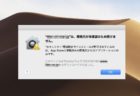
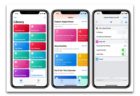
LEAVE A REPLY